win7系统怎么设置wifi安全密钥 win7系统设置wifi安全密钥操作方法
作者:佚名 来源:雨林木风 2019-03-14 14:27:02
伴随着网络的快速发展,wifi也成为了一个很重要的上网途径,为了保证自己的网络速度,一边能够畅快的在网上冲浪,避免自己的wifi被蹭是一个很重要的方式,那么win7系统怎么设置wifi安全密钥呢?今天为大家分享win7系统设置wifi安全密钥的操作方法。
安全密钥的设置过程
下面我们看一下如何设置网络向导,引导你完成安全密钥的设置过程。单击“开始”按钮 -》 然后单击“控制面板” -》 打开“设置网络”。 在搜索框中,键入网络 -》 然后依次单击“网络和共享中心” -》 “设置新的连接或网络” -》 “设置新网络”。如图所示:
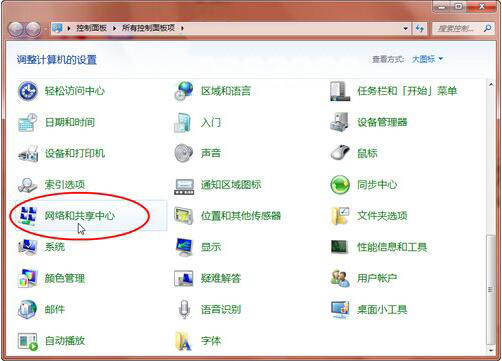
无线网络的加密方法
目前有三种类型的无线网络加密:Wi?Fi 保护访问(WPA 和 WPA2)、有线对等保密 (WEP) 和 802.1x。
1. WPA和WPA2
WPA 和 WPA2 要求用户提供安全密钥以进行连接。密钥验证完毕后,计算机或设备与访问点之间发送的数据都将被加密。相比于WPA,WPA2的身份验证更为安全。几乎所有新的无线适配器都支持 WPA 和 WPA2,但有些较旧的无线适配器不支持。建议家庭网络采用此模式。
2. WEP
启用 WEP 时,需设置网络安全密钥。WEP密钥可能会对一台计算机通过网络发送到另一台计算机的信息进行加密。但是,相对而言,WEP 安全机制比较容易破解。尽管了解这些警告,如果您仍然希望使用 WEP 共享密钥身份验证,可以按照以下步骤进行操作:
通过单击「开始」按钮 -》 然后单击“控制面板”-》 打开“网络和共享中心”。在搜索框中,键入网络,然后单击“网络和共享中心” -》 单击“设置新的连接或网络” -》 单击“手动连接到无线网络”,然后单击“下一步” -》 在“输入您要添加的无线网络的信息”页的“安全类型”下,选择 WEP -》 完成该页上的剩余操作,然后单击“下一步” -》 单击“更改连接设置”-》 单击“安全”选项卡,然后在“安全类型”下单击“共享” -》 单击“确定”,然后单击“关闭”。如图所示:
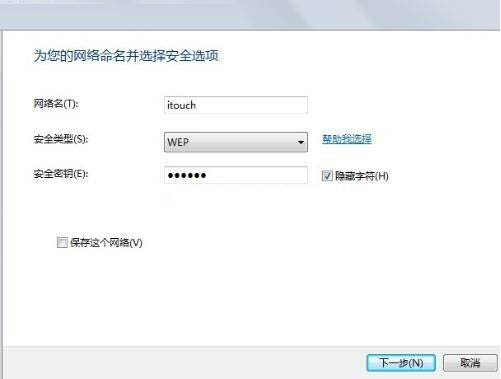
3. 802.1x
802.1x 通常用于企业网络,因而不在此处进行讨论。
建议不要将有线对等保密 (WEP) 用作无线网络安全方法。WiFi 保护访问(WPA 或 WPA2)的安全性相对较高。
关于win7系统设置wifi安全密钥的操作方法步骤就为用户们详细介绍到这边了,如果用户们使用电脑的时候不知道怎么设置安全密钥,可以参考以上方法步骤进行操作哦,希望本篇教程对大家有所帮助,
- 上一篇:win10怎么卸载360补丁包?
- 下一篇:怎么办win7系统通知区域图标不能修改
相关阅读
- 热门手游
- 最新手游
- 本类周排行
- 本类总排行

























